Schermata di accesso
Per accedere alla console Web, è necessario inserire le credenziali di accesso (nome utente e password).
Per effettuare l’autenticazione come utente di dominio (un membro del gruppo sicurezza dominio mappato), selezionare la casella di controllo accanto a Effettua l’autenticazione al dominio. Il formato di accesso dipende dal tipo di dominio:
•Windows Active Directory: DOMAIN\username
•Linux e ESET PROTECT Virtual Appliance LDAP: username@FULL.DOMAIN.NAME
In caso di problemi durante la registrazione e di comparsa di messaggi di errore durante il tentativo di accesso, consultare Individuazione e risoluzione dei problemi della console Web per suggerimenti su come risolvere il problema. |
È possibile selezionare la lingua facendo clic sulla freccia a discesa accanto alla lingua attualmente selezionata. Per maggiori informazioni, consultare questo articolo della Knowledge Base.
Non tutti gli elementi di Web Console verranno modificati in seguito alla modifica della lingua. Durante l’installazione di ESET PROTECT, vengono creati alcuni elementi (dashboard predefinite, criteri, attività, ecc.) e non è possibile modificarne la lingua. |
Consenti sessione in schede multiple: è possibile aprire Web Console in più schede di un unico browser.
•Se è selezionata la casella di controllo, ogni scheda con una sessione Web Console aperta in un browser sarà connessa alla stessa sessione. Se si apre una nuova scheda, tutte le altre schede connesse con la stessa impostazione si connetteranno a questa nuova sessione. Se la sessione viene disconnessa in una delle schede, verranno disconnesse anche tutte le altre schede.
•Se la casella di controllo non è selezionata, ogni nuova scheda viene aperta in una nuova sessione ESET PROTECT Web Console indipendente.
Cambia password/Usa un altro account: consente di cambiare la password o ritornare alla schermata di accesso.
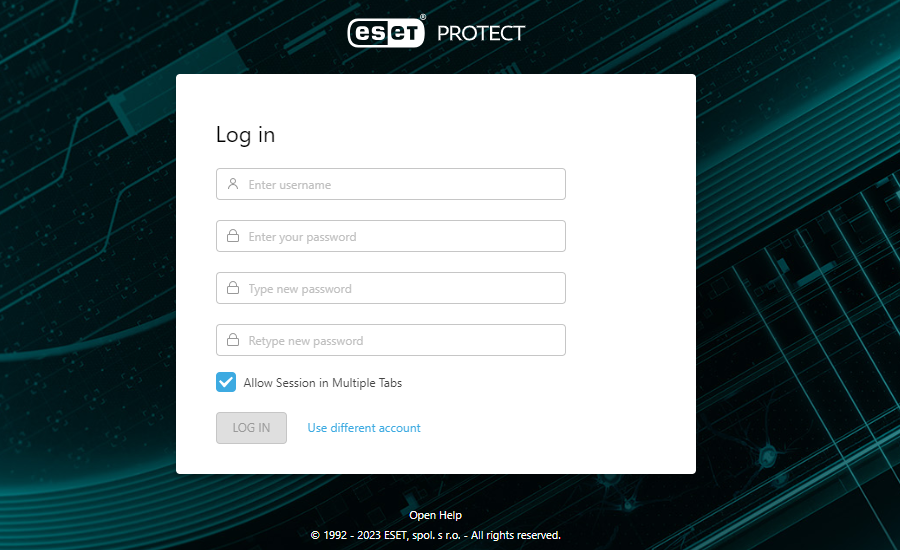
Gestione della sessione e misure di protezione:
Blocco indirizzo IP di accesso
Dopo 10 tentativi di autenticazione non riusciti dallo stesso indirizzo IP (ad esempio, utilizzo di credenziali di autenticazione non corrette), vengono temporaneamente bloccati ulteriori tentativi di autenticazione provenienti da questo indirizzo IP. Queste informazioni sono specificate nel messaggio di errore: Accesso non riuscito: L’utente è stato bloccato. Riprovare più tardi. Dopo 10 minuti, effettuare l’autenticazione utilizzando le credenziali corrette. Il blocco dell'indirizzo IP sui tentativi di accesso non influenza le sessioni esistenti.
Blocco indirizzo ID sessione errato
Dopo aver utilizzato 15 volte un ID sessione non valido dallo stesso indirizzo IP, tutte le ulteriori connessioni da tale indirizzo sono bloccate per circa 15 minuti. Gli ID delle sessioni scadute non vengono conteggiati. Se nel browser è presente un ID sessione scaduto, non viene considerato come un attacco. Il blocco dell'indirizzo IP per 15 minuti è attivo per tutte le azioni (comprese le richieste valide). Per rilasciare il blocco, riavviare Web Console (servizio tomcat).